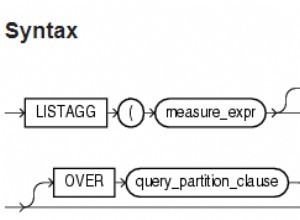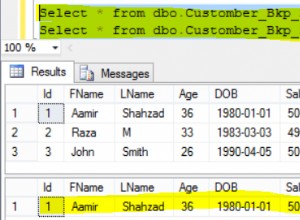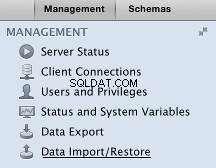Driver ODBC QuickBooks memungkinkan Anda untuk bekerja dengan data Desktop QuickBooks di luar antarmuka QuickBooks. Driver memungkinkan Anda untuk menggunakan data QuickBooks di aplikasi apa pun yang mendukung ODBC. Dundas BI adalah salah satu aplikasi tersebut dan antarmuka ODBC generiknya memungkinkan Anda menggunakan driver QuickBooks untuk bekerja dengan data QuickBooks di dasbor Dundas BI.
Memulai
Menginstal Driver ODBC QuickBooks
- Unduh driver QuickBooks ODBC untuk platform Windows Anda. (Pendaftaran diperlukan.)
- Instal dan lisensikan driver QuickBooks ODBC pada mesin tempat Dundas BI Anda diinstal.
Untuk melakukannya, jalankan distribusi file yang Anda unduh pada langkah sebelumnya, dan ikuti petunjuk di layar.
Program penginstalan memulai Easysoft License Manager, karena Anda tidak dapat menggunakan Driver ODBC QuickBooks hingga lisensi diperoleh.
Jenis lisensi berikut tersedia:
- Lisensi uji coba terbatas waktu gratis yang memberi Anda penggunaan produk secara gratis dan tidak terbatas untuk jangka waktu terbatas (biasanya 14 hari).
- Lisensi penuh jika Anda telah membeli produk. Saat membeli produk, Anda diberikan kode otorisasi, yang Anda gunakan untuk mendapatkan lisensi
- Di Easysoft License Manager, masukkan detail Anda.
Anda HARUS memasukkan kolom Nama, Alamat E-Mail dan Perusahaan.
Alamat E-Mail HARUS sama dengan alamat yang digunakan untuk mendaftar dan mengunduh dari situs web Easysoft atau Anda tidak akan dapat memperoleh lisensi percobaan.
- Pilih Minta Lisensi.
Anda dimintai jenis lisensi.
- Lakukan salah satu dari yang berikut:
- Untuk lisensi uji coba, klik Uji Coba Terbatas Waktu, lalu klik Berikutnya.
Manajer Lisensi menanyakan perangkat lunak apa yang Anda lisensikan. Pilih Easysoft QuickBooks ODBC Driver dari daftar drop-down dan kemudian klik Next.
- Jika Anda telah memperoleh kode otorisasi untuk lisensi yang dibeli, pilih Lisensi yang Tidak Kedaluwarsa, lalu klik Berikutnya.
Manajer Lisensi meminta kode otorisasi Anda.
Masukkan kode otorisasi lalu klik Berikutnya.
- Untuk lisensi uji coba, klik Uji Coba Terbatas Waktu, lalu klik Berikutnya.
- Manajer Lisensi menampilkan ringkasan informasi yang Anda masukkan dan memungkinkan Anda memilih metode pengajuan lisensi Anda.
- Lakukan salah satu dari yang berikut:
- Pilih Permintaan On-line jika mesin Anda terhubung ke internet dan dapat membuat koneksi keluar ke port 8884.
Manajer Lisensi kemudian mengirimkan permintaan ke server lisensi Easysoft untuk mengaktifkan kunci lisensi Anda secara otomatis. Ini adalah metode tercepat dan mengakibatkan detail Anda segera dimasukkan ke dalam basis data dukungan kami.
- Tiga opsi yang tersisa (Permintaan Email, Permintaan Cetak, dan Permintaan Tampilan) adalah semua cara untuk mendapatkan lisensi jika mesin Anda sedang offline (yaitu tidak memiliki koneksi ke internet).
Masing-masing metode ini melibatkan penyediaan informasi kepada Easysoft termasuk nomor mesin Anda (nomor unik untuk mesin Anda) dan kemudian menunggu untuk menerima kunci lisensi Anda.
Daripada mengirimkan detail Anda melalui email ke Easysoft, Anda dapat memasukkannya langsung di situs web Easysoft dan kunci lisensi Anda akan dikirimkan melalui email kepada Anda secara otomatis.
Untuk menggunakan metode ini, klik Lihat Permintaan, lalu kunjungi:
- Halaman lisensi percobaan
- Halaman lisensi lengkap
Di halaman Lisensi, masukkan nomor mesin Anda (dan kode otorisasi untuk lisensi yang dibeli), klik Kirim dan kunci lisensi Anda akan dikirimkan ke email Anda.
Saat Anda menerima kunci lisensi, Anda dapat mengaktifkannya dengan mengklik dua kali lampiran email atau dengan mengklik Enter License pada layar utama License Manager dan menempelkan kunci lisensi ke dalam kotak dialog.
- Pilih Selesai untuk keluar dari Manajer Lisensi.
Instalasi selesai.
- Pilih Permintaan On-line jika mesin Anda terhubung ke internet dan dapat membuat koneksi keluar ke port 8884.
Mengonfigurasi Sumber Data ODBC
Sebelum Anda dapat menggunakan Driver ODBC QuickBooks untuk menghubungkan aplikasi Anda ke QuickBooks, Anda perlu mengonfigurasi sumber data ODBC. Sumber data ODBC menyimpan detail koneksi untuk database target (mis. QuickBooks) dan driver ODBC yang diperlukan untuk menyambungkannya (mis. driver ODBC QuickBooks).
Anda mengkonfigurasi sumber data ODBC di ODBC Administrator, yang disertakan dengan Windows. Untuk menjalankan ODBC Administrator, di kotak dialog Windows Run, ketik:
%windir%\syswow64\odbcad32.exe
Gunakan Administrator ODBC untuk membuat sumber data Driver ODBC QuickBooks:
- Pilih tab DSN Sistem, lalu pilih Tambah.
- Dalam kotak dialog Create New Data Source, pilih Easysoft ODBC-QuickBooks Desktop Driver, lalu pilih Finish.
- Lengkapi bidang ini Easysoft ODBC-QuickBooks Desktop Driver DSN Setup kotak dialog:
Setting Nilai DSN Desktop Buku Cepat Mode Koneksi Sama Seperti QuickBooks Nama Aplikasi EasysoftQuickBooksODBC. ID Aplikasi EasysoftQuickBooksODBC. Edisi QB Setel ini agar sama dengan QuickBooks Desktop. Misalnya, jika Anda memiliki QuickBooks versi AS, setel QB EditionkeUS.Aplikasi Adalah Layanan Diaktifkan
Menghubungkan Dundas BI ke QuickBooks
QuickBooks Desktop adalah aplikasi 32-bit, yang hanya dapat digunakan dengan perpustakaan 32-bit. Driver ODBC Desktop QuickBooks adalah perpustakaan dan karenanya juga 32-bit. Dundas BI adalah aplikasi 64-bit, dan hanya dapat digunakan dengan driver ODBC 64-bit. Agar Dundas BI dapat digunakan dengan driver ODBC 32-bit, Anda juga perlu menginstal Easysoft ODBC-ODBC Bridge.
- Instal pada mesin tempat Anda menginstal Driver ODBC QuickBooks.
Instal kedua Klien dan Server. Untuk informasi tentang menginstal, melisensikan, dan menguji , lihat dokumentasi.
- Buka Administrator ODBC 64-bit, yang merupakan satu-satunya versi aplikasi ini yang dapat diakses melalui Panel Kontrol> Alat Administratif atau jika ada dua, itu akan berisi 64-bit di namanya.
- Pilih tab DSN Sistem, lalu pilih Tambah.
Kotak dialog ODBC-ODBC Bridge DSN ditampilkan
- Di kotak Nama, masukkan "OOBQuickBooks". Pilih tab Server.
- Dalam kotak Server, masukkan "localhost:8888".
- Dalam kotak Nama Pengguna dan Kata Sandi, ketikkan nama pengguna dan kata sandi Windows Anda untuk mesin ini. Pilih tab Target DSN.
- Di kotak TargetDSN, masukkan nama sumber data Driver ODBC QuickBooks Anda.
- Di sumber data Driver ODBC QuickBooks Anda, aktifkan Application is a Service.
Langkah-langkah ini menunjukkan cara bekerja dengan data QuickBooks di Dundas BI
- Di browser web Anda, masuk ke Dundas BI.
- Pilih Baru> Konektor Data.
- Masukkan nama untuk Konektor Data di tempat yang disediakan.
- Di panel New Data Connector, pilih ODBC Generic dari panel Data Provider.
- Aktifkan Gunakan DSN Sistem.
- Dalam daftar DSN Sistem, pilih sumber data Anda, yang dalam contoh kami disebut OOBQuickBooks.
- Pilih Pilih Struktur.
- QuickBooks meminta Anda untuk mengizinkan driver ODBC QuickBooks mengakses data QuickBooks Anda. Di kotak dialog QuickBooks - Application with No Certificate, pilih "Ya, selalu izinkan akses meskipun QuickBooks tidak berjalan". Pilih "Izinkan aplikasi ini mengakses data pribadi seperti Nomor Jaminan Sosial dan informasi kartu kredit pelanggan". Pilih Lanjutkan.
Kotak dialog Konfirmasi untuk Lanjutkan ditampilkan.
- Pilih Ya.
Kotak dialog Konfirmasi Akses ditampilkan.
- Pilih tabel yang Anda inginkan di panel Pilih Struktur. Pilih tombol "Centang".
- Pilih tombol Beranda.
- Pilih Jelajahi data.
- Pilih Gunakan struktur data yang ada.
- Di panel sebelah kiri, buka tabel di konektor pembuat baru Anda.
- Pilih tombol "Centang" untuk mengambil data Anda.